Что можно установить на apple tv 1 поколения
Обновлено: 07.07.2024
У меня есть 1-й ген, и я думаю о продаже его, чтобы получить новый.
Люди на ebay, похоже, хотят старого.
Почему Apple TV 1-го поколения продается на ebay за более чем 100 долларов, а новый Apple TV продается за 99 долларов?
Единственными супер-существенными отличиями, которые первый Apple Apple TV имеет от новых, является способность хранить фильмы, музыку, контент и т. д., потому что у них есть физический жесткий диск для них. Другое дело, что они могут подключаться к телевизору через Red, Blue, Green Component Cables. Они также не поддерживают Airplay без взлома или исправления программного обеспечения. Кроме того, новейший Apple TV, третий Gen, позволяет воспроизводить HD 1080p, где более старые поддерживают только воспроизведение HD 720p.
Есть также несколько других незначительных различий в размере, потребляемой мощности, программных опциях /ОС и т. д.
У нового Apple TV нет жестких дисков или выводов Component Cable и поддержки Airplay из коробки. Airplay, вероятно, самая большая функция, которая заставляет людей, которые не хотят взламывать корабль, чтобы перейти к новой коробке. Это довольно круто. Воспроизведение 1080 HD приятно, но в зависимости от вашего телевизора может быть или не быть заметным /важным.
Некоторые люди, как и старшие, также потому, что их можно взломать и использовать в качестве Linux-компьютеров ( ссылка ) с и поскольку они также могут хранить вещи на них, вы можете взять их с собой и иметь видео /музыку на нем, а не требовать интернет для потоковой передачи вашего контента.
Несмотря на то, что самая большая причина, по всей вероятности, заключается в их способности взлома, это крошечные компьютеры с приличным количеством мощности. И поскольку они больше не продаются и по-прежнему пользуются спросом, это объясняет их более высокую среднюю цену.
Новый Apple TV требует какой-то интернет или, по крайней мере, локальную сеть для потокового видео и фильмов и данных с компьютера или Интернета.
Они также значительно меньше, а более старые телевизоры Apple намного больше.
Вы можете увидеть все различия на своей вики-странице, в нем описаны различия в функциях между устройствами и даже разговоры о большинстве доступных хаков. Очень информативно.
Я надеюсь, что этот ответ поможет вам.
de_an777 написал довольно солидный ответ. Я добавлю, что, поскольку базовый процессор - это Intel Pentium-M, Apple TV первого поколения можно взломать для запуска OS X. Более поздние поколения основаны на ARM и поэтому ограничены дистрибутивами Linux, совместимыми с ARM.
Основная причина, по которой Apple TV первого поколения сохраняет свою ценность, связана с жестким диском. Второе поколение не имеет встроенного хранилища, поэтому все должно быть передано ему.
Нет ничего хуже, чем слышать это долгое вздохи на другом конце телефона, когда я должен объяснить, что iTunes должен быть на компьютере, чтобы передать альбом Glee, который она хочет играть.
У этого есть свои ограничения, но оригинальный Apple TV превосходит для просмотра моих музыкальных коллекций.
Я впечатлен тем, что первое поколение Apple TV действительно является Intel Mac, способным гораздо больше, чем кинопроигрыватель. Linux-сервер Crystalbuntu, по-видимому, является хорошим средством взаимодействия между видеоустройством и всем Intel Mac. Я купил 160 GB 1-го поколения за менее чем 80 долларов вместо ATV 3 и думаю, что у меня есть намного лучшая игрушка.
Это может быть не проблема для многих, но я предпочитаю старый, потому что он имеет аналоговый аудиовыход, который позволяет связать его со старым усилителем.
Это большая проблема для тех, кто хочет аудио в зоне 2 или 3 от AV-ресивера. Только очень дорогие AV-ресиверы могут передавать цифровой звук во вторичные зоны, они пропускают только аналоговый звук. Поскольку новые AppleTV выпускают только цифровой звук (HDMI или оптический), вам нужен цифровой аналоговый преобразователь, если вы хотите, чтобы звук из AppleTV во вторичных зонах.
У нас есть квадроцикл 1-го поколения плюс 2-го поколения ATV. Время от времени любой из них был подключен к тому же телевизору Sony 42 "HDTV. Существует разница в экономии денег, о которой никто не упоминал: первый вариант со всеми фильмами на ATV1Gen заключается в том, чтобы арендовать версию SD за доллар меньше, чем HD версия. По крайней мере, на нашем 2-м поколении ATV предлагается только HD-версия фильмов. Поскольку ATV и наш телевизор Sony HD способны к конвертированию с высокой скоростью, мы обычно покупаем версию SD и экономим около 50 долларов в год в прокате фильмов SD-версия - это не какое-то дрянное, старое изображение с низким качеством изображения 4: 3. На нашем телевизоре так хорошо, что видео-урод заметил бы разницу без побочного сравнения. Я знаю, некоторые из вас скажут это большая разница для вас. Лично мы не видим большой разницы, и у нас уже есть что-то, поэтому я говорю «Сэкономьте деньги». Мы снимаем много вещей с друзьями, и никто никогда не спрашивал «Что случилось с разрешение фильма? Вы перерабатываете его? »
Мы также взломали его с помощью RemoteHD для обеспечения возможности Airplay и подключили его к аналоговым входам нашего тюнера внизу. Только взломанный ATV1Gen может принимать потоки от другого Apple TV; более поздние поколения квадроциклов не могут делиться между собой. Таким образом, мы можем передавать музыку на него с любого устройства в доме, даже на другое ATV, что приятно, если вам нравится фоновая музыка во время работы или при развлекании.
Хотя у него есть жесткий диск, даже если вы предварительно заполняете его арендованными фильмами, чтобы взять его с собой, он по-прежнему требует подключения к Интернету для авторизации воспроизведения, поэтому он не «отвязан» от Интернета для фильмов DRM , Но контент без DRM, такой как MP3 и Домашние фильмы, воспроизводится без сетевого подключения. С некоторыми усилиями вы можете обойти это, предварительно переведя фильмы, но я не буду вникать в это. Это для людей с большим количеством времени, чем деньги, или бессонницы, идущие в расширенном круизе или что-то там, где нет возможности надежного интернета.
ATV1Gen оказался лучшим игроком. Я купил его на eBay за 125 долларов и не продал его даже больше.
С новыми телевизорами Apple TV вы, по-видимому, можете подключиться к аналогам с помощью простого & недорогой взлом - цифро-аналоговый преобразователь = $ 20
Я просто посланник, а не мыслитель за этим, поэтому, если вы хотите его проверить, ссылка внизу моего комментария
Я ни о чем не могу спорить здесь - я просто изучал это и нашел ссылку сразу после выхода с этого сайта (что было полезно - спасибо)
Просто хотел поделиться с кем-нибудь, кто приходит искать ответ после меня .
Вы также можете обновить HD до 1 ТБ, который переводит весь ATV1 на новый уровень.
Полезная штука или нет?
Я пробовал и запускать видео с макбука, транслируя его на телевизор через Apple TV. Но потом выяснилось, что со штатными средствами смотреть кино неудобно. К моему удивлению картинка и звук не совпадали. Покопавшись в интернете, я нашёл приложение Beamer для Mac, оно работает намного лучше, чем AirPlay, но стоит денег. С ним уже никаких проблем нет, оно поддерживает и Apple TV, и с Chromecast, но опять возникает вопрос, к чему все эти проблемы?
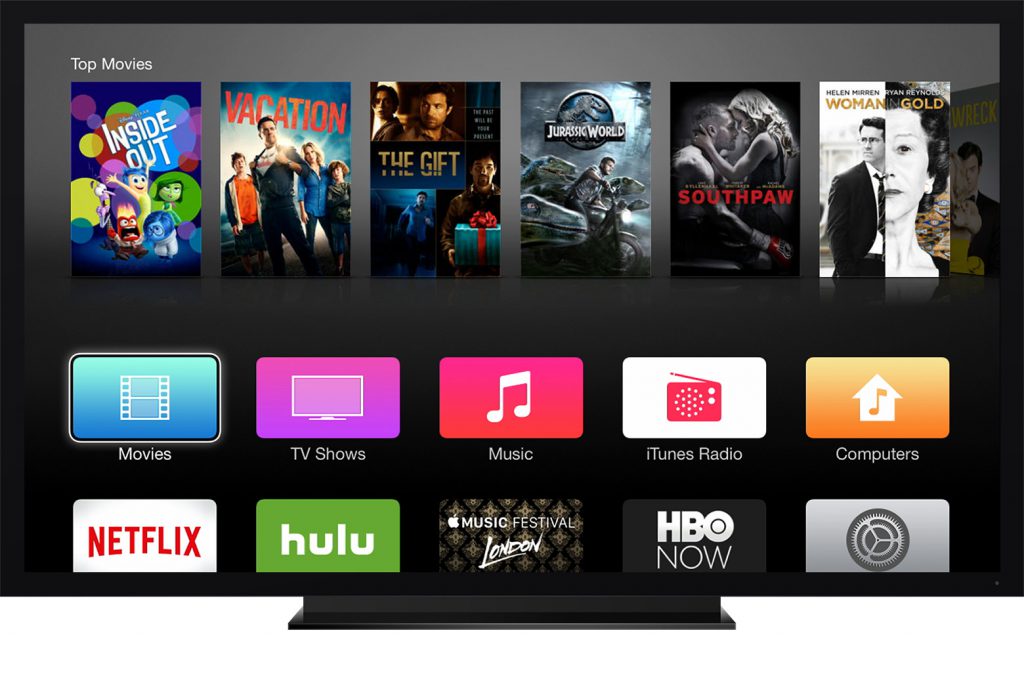
Так Apple TV стояла и покрывалась пылью, никак я не мог понять, какой смысл этой штуки в доме.
Смотреть сериальчики
Допускаю, что вы такой идеально-правиальный человек, покупаете фильмы в iTunes. Окей, а я или хожу в кино, или качаю сериалы с торрентов.
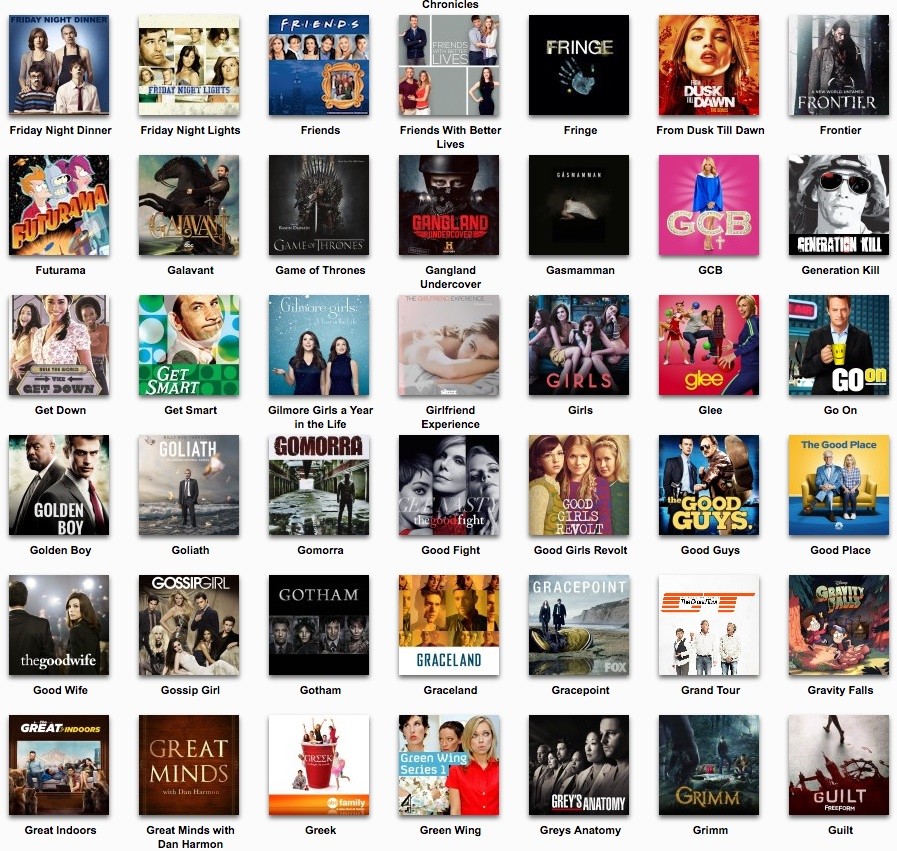
По-моему, тут есть всё, что нужно для счастья. Сервисом можно пользоваться бесплатно, но лучше заплатить небольшую сумму его создателям 900 рублей в год, получите больше возможностей. В чём разница, подробно расписано:
Обычный аккаунт:
- возможность следить за выходом новых эпизодов
- отметки просмотренных эпизодов и количество оставшихся для просмотра
- пользовательские рецензии
- комментирование эпизодов и их рейтинг
- рекомендации
- скачивание сериалов торрентами (нужно следить за рейтингом)
- 5 персонализированных RSS каналов и 1 общий.
Расширенный аккаунт даёт дополнительные возможности:
Моя древняя ТВ-приставка 3-го поколения прекрасно работала с soap4me. Не было и проблем с новой Apple TV 4-й генерации, её я тоже протестировал.
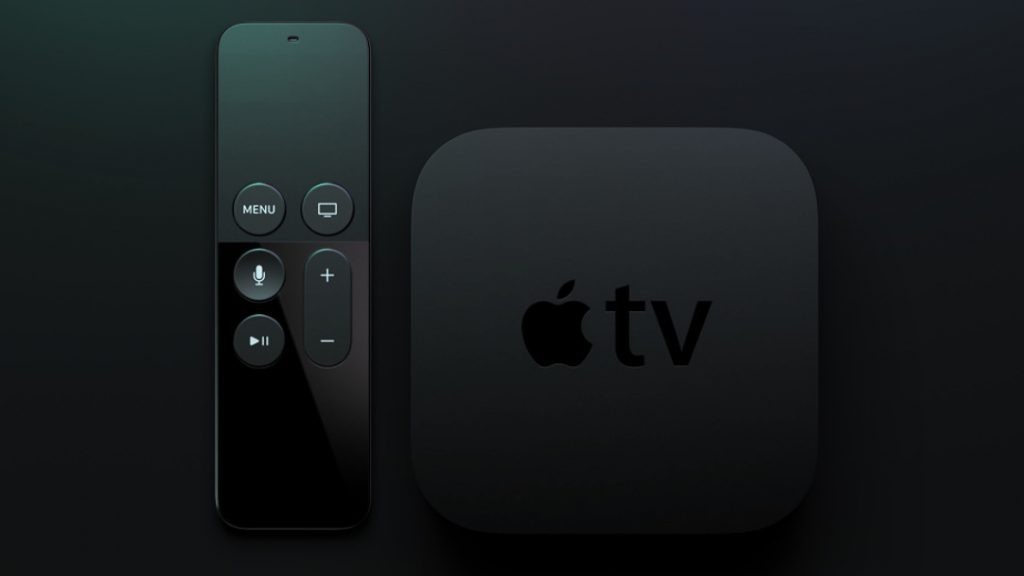
Приставка идеально подходит для просмотра сериалов!
Как настроить soap4.me?
Всё бы хорошо, но придётся немного пошаманить, чтобы служба заработала на Apple TV. Инструкция лежит на сайте, на всякий случай продублирую её тут.
Настройки > Основные > Сеть (Settings > General > Network).
Выбрать сеть, к которой подключен ваш Apple TV.
Сменить Настройка DNS (Configure DNS) на Вручную (Manual), указать 95.213.159.180 в качестве DNS.
Теперь необходимо установить профиль, чтобы заставить Apple TV доверять сертификату сайта:
Теперь вместо стандартного приложения Qello будет открываться интерфейс soap4me. При первом входе потребуется ввести ваш логин и пароль.
Чтобы вернуть всё как было, необходимо удалить профиль (Settings > General > Profiles) и вернуть настройки DNS в начальное состояние.
Вот и всё, теперь ночи будут бессонными, потому что хочется сразу посмотреть все сериалы, не знаешь, с чего и начать.
Что ещё умеет
На что ещё способна Apple TV4-го поколения? Эта штука умеет запускать игры в отличие от устройства предыдущей генерации, тут совсем другой интерфейс, дурацкий сенсорный пульт вместо удобного пульта с кнопками.

Apple рекламирует приставку, рассказывая, как удобно показывать на ней фото и видео гостям с айфона или вывести туда Фотопоток, но я такими безобразиями не занимался.
Про музыку и видео из iTunes напоминать не буду, если пользуетесь стриминговой службой Apple, а к телевизору подключена хорошая акустика, получите отличный музыкальный центр. Хотя включать ТВ только для прослушивания музыки стало уже неудобно, проще поставить дома колонку в духе Harman-Kardon Go+Play и получить отличный звук.
Итоги
Для меня Apple TV была удобным подспорьем для просмотра сериалов, один раз настроил и всё работает, просто и понятно, теперь ясно, почему её так любят американцы.
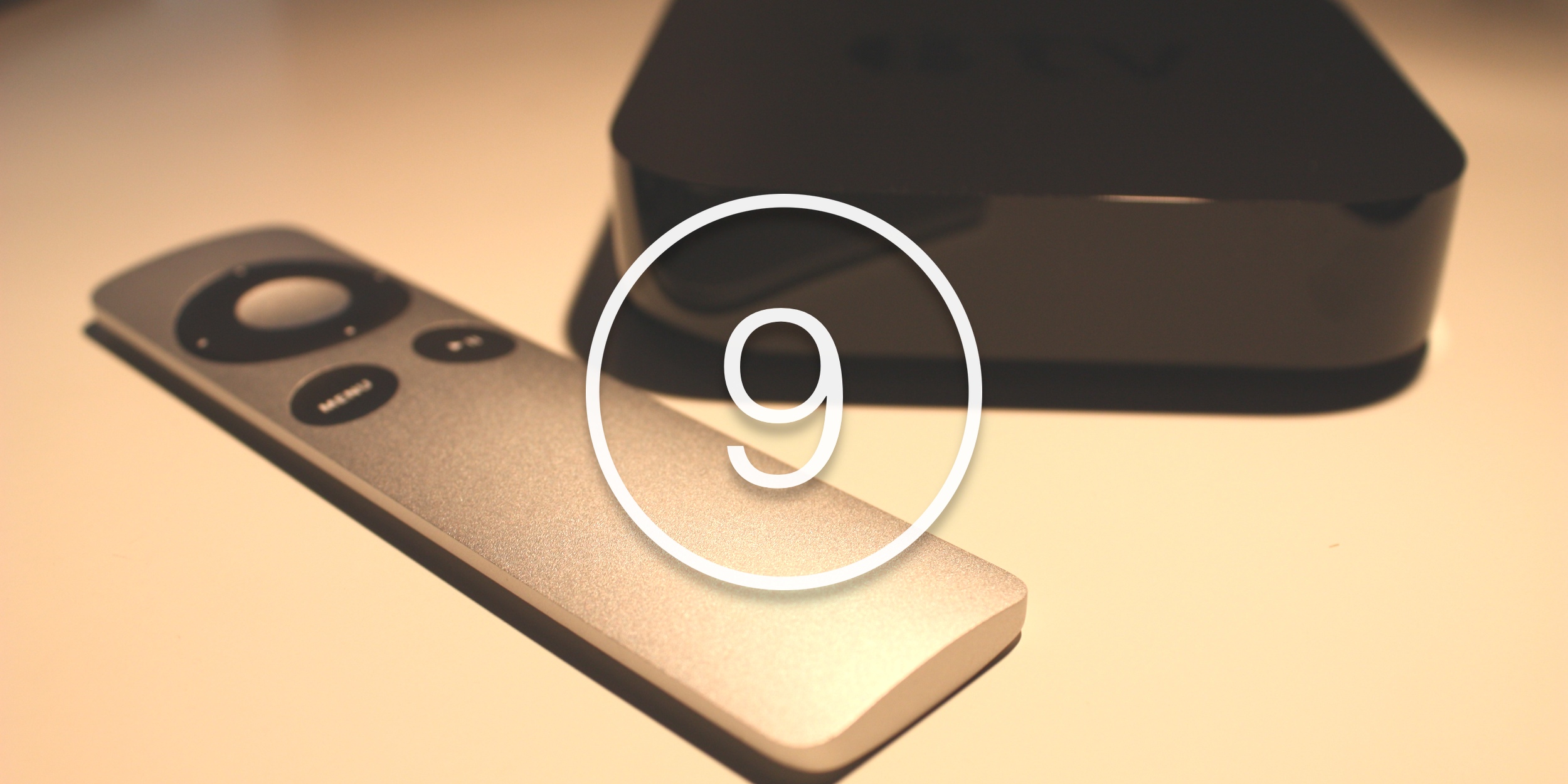
Apple не обновляла свою ТВ-приставку целых три года, но уже совсем скоро это, наконец, произойдет — осталось дождаться сентябрьской презентации. Новая Apple TV получит много крутых фишек вроде Touch ID и интеграции с Siri, так что вы, скорее всего, захотите обновиться. Но что же делать со старой приставкой? У нас есть девять вариантов на выбор.
Превратите ваш телевизор в большой внешний дисплей для Mac
Если у вас Apple TV хотя бы второго поколения (выглядит как маленькая коробочка, а не как Mac mini), то с помощью AirPlay можно использовать телевизор как гигантский внешний дисплей для вашего Mac. Владельцы маков с беспроводной мышью и клавиатурой получают дополнительный бонус и могут работать за компьютером, с удобством расположившись на диване и даже находясь в соседней комнате.
Сделайте джейлбрейк и подарите приставке новую жизнь
Apple TV имеет ряд ограничений, но с помощью джейлбрейка их можно обойти. У приставки с модифицированным ПО буквально откроется второе дыхание — появится поддержка различных медиаформатов и сторонних приложений. Для этого вам понадобятся утилита для джейлбрейка и кастомная прошивка.
Сделайте из нее сервер
Apple TV — это тот же компьютер, только не слишком производительный и очень энергоэффективный. С помощью джейлбрейка приставку можно превратить в веб-сервер. Да, это не самое заурядное применение маленькой коробочки, и реализовать его не так уж просто, но при желании все можно сделать. Вот подробная инструкция с описанием команд, которые вам нужно будет ввести.
Отвезите приставку на дачу или перенесите в спальню
Новая Apple TV, конечно же, займет место в гостиной, став главным центром развлечений. Но старая приставка еще может послужить вам на даче или в спальне. Там у вас тоже наверняка есть телевизоры, которым не помешает поддержка AirPlay, домашней медиатеки iTunes и остальных «плюшек».
Разберите ее и посмотрите, что внутри
Признайтесь, ведь вам же всегда нравилось смотреть, как спецы из iFixit разбирают те или иные гаджеты Apple? Так почему бы не попробовать провести процесс разборки собственноручно? Для разборки Apple TV не нужны какие-либо специфические инструменты, и, если все пойдет хорошо, вы даже сможете собрать ее снова. Почувствовать себя гиком — бесценно. ;)
Используйте Apple TV как музыкальный центр
Если подключить медиаприставку к колонкам или хорошей аудиосистеме, вы получите продвинутый музыкальный центр. iTunes Match позволяет слушать всю вашу музыку из «облака», не говоря уже о безграничном каталоге Apple Music. Кроме того, вы запросто сможете стримить музыку с Mac и iOS-устройств по AirPlay.
Возьмите приставку в офис
Если не жалко, можете отвезти Apple TV на работу и подключить ее к проектору или ТВ-панели в конференц-зале. Это позволит вам с удобством проводить презентации с помощью Mac, iPad или даже iPhone. При этом можно будет использовать сразу несколько устройств.
Продайте ее
Новая или подержанная, Apple TV в любом случае стоит каких-то денег. Вы можете подать объявление, написать о продаже в соцсетях и попросить друзей сделать репост или сдать старую приставку в магазин, погасив часть стоимости новой. Последний способ, вероятно, принесет меньше всего денег, но зато он самый легкий.
Подарите приставку кому-то из родных или друзей
У каждого из нас есть приятели или родственники, которых совершенно не заботит обновление гаджетов и новомодные технологии. Поэтому устаревшая медиаприставка для вас — возможно, настоящее чудо для кого-то другого. Так что это отличный повод «подсадить» на Apple ваших друзей или сделать приятный подарок родителям (а может, даже и дедушке с бабушкой).


Многие игнорируют Apple TV как часть экосистемы Apple. Это ошибка.
Приставка даёт возможность в полной мере использовать сервисы компании на большом экране своего телевизора. Это очень удобно дома и в офисе.
Эта статья поможет новичкам разобраться в использовании приставки, а бывалые узнают много нового про её интересные фишки. Да что там, сам только узнал, как активировать секретное меню Apple TV.
Про это и не только дальше.
1. Для управления Apple TV можно использовать Apple Watch

Привязка Apple TV к Apple Watch происходит автоматически и занимает всего пару секунд
Что сделать: откройте приложение «Пульт» на Apple Watch, подключите активную Apple TV, а после управляйте приставкой через часы, как комплектным пультом.
Экран Apple Watch действительно может стать настоящим пультом управления для вашей Apple TV. Управлять приставкой с часов не менее удобно, чем с комплектного пульта.
В игры, конечно, особенно не поиграешь, но такой сценарий и не предполагается.
2. Заряд аккумулятора пульта Apple TV показан в «Настройках»

На самом пульте от Apple TV нет встроенного отображения уровня заряда или визуализации необходимости подключения к блоку питания
Что сделать: откройте «Настройки», перейдите в раздел «Пульты и устройства», оцените уровень заряда через меню «Пульт».
Как показывает практика, комплектный пульт от Apple TV работает без подзарядки около месяца. Но заряжать его всё-таки придётся. Это меню подскажет, когда придёт время.
3. Чтобы открыть «Пункт управления», зажмите кнопку «Домой»

»Пункт управления» открывает доступ к быстрым действиям с Apple TV
Что сделать: нажмите и удерживайте кнопку «Домой» на протяжении нескольких секунд.
Интересно, что немногие владельцы приставки вообще знают, что такое меню в ней есть.
4. Если Apple TV зависла, её получится быстро перезагрузить

Да, пульт от Apple TV практически невозможно привести в порядок даже для фото — уж больно сильно он пачкается
Что сделать: одновременно зажмите кнопки «Меню» и «Домой», а потом удерживайте приблизительно 5–6 секунд, пока Apple TV не активирует перезагрузку.
Да, Apple TV иногда приходится перезагружать. Чаще всего дело в кривом стороннем софте. Но, случается, сбой происходит и в самой системе.
За полтора года владения приставкой у меня такое случалось пару раз.
Кажется, что чипсета Apple A10 приставке в 2021 году всё же уже недостаточно для корректной работы в любых условиях.
5. Приложения из памяти Apple TV выгружаются, как на iPhone

Выгружать приложения отсюда без видимой на то причины нет смысла
Что сделать: дважды нажмите на кнопку «Домой», чтобы перейти в меню многозадачности, а потом смахните вверх бесполезный или проблемный софт.
Выгружать софт из меню многозадачности нужно только лишь в том случае, если он завис. Иначе нет смысла.
6. Клавиатуру при наборе текста можно изменить одной кнопкой

Очень удобная находка для тех, кто для ввода текста использует пульт
Что сделать: используйте кнопку «Старт/Пауза», чтобы переключиться между заглавными и строчными буквами, а также вводом символов.
Если не знать про это, придётся долго и нудно смахивать до нужной иконки на экране. И не один раз.
7. У Apple TV есть специальное меню продвинутых параметров

Для некоторых оно будет очень даже кстати
Что сделать: откройте «Настройки», перейдите в раздел «Система», разверните меню «Обновления ПО», быстро нажмите на кнопку «Старт/Пауза» четыре раза, выберите пункт Internal Settings.
С помощью данного меню на Apple TV даже получится настроить VPN для доступа к контенту с ограничениями по территориальному признаку. Удобно.
8. Как максимально быстро включить экранную заставку Apple TV
Что сделать: для этого достаточно нажать на кнопку «Меню», находясь на домашнем экране интерфейса Apple TV.
Когда телевизор в моей гостиной не используется, на его экране обычно появляется одна из аэрозаставок. Они бесподобны, и их ассортимент регулярно пополняется.
Да, их можно включить вручную. Не нужно ждать, пока Apple TV запустит их из-за простоя.
9. Что делать, если пульт от Apple TV завис и не реагирует

Бывает разное — даже пульт может зависнуть, если особенно активно использовать приставку
Что сделать: нужно перезагрузить пульт от Apple TV, зажав кнопку «Меню» и повышения громкости на несколько секунд.
За полтора года использования у меня один раз завис пульт от Apple TV. Далеко не сразу понял, как вернуть его к жизни. Оказалось, достаточно было перезагрузить.
10. Apple TV, как и Mac, поддерживает несколько пользователей

Обязательно настройте несколько пользователей для приставки
Что сделать: откройте «Настройки», перейдите в раздел «Пользователи и учётные записи», добавьте необходимых пользователей — переключаться между ними получится через «Пункт управления».
У каждого из пользователей будет собственный контент, очередь воспроизведения, достижения в играх, музыка и так далее.
Чтобы в полной мере раскрыть потенциал приставки, рекомендую добавить всех членов семьи.
11. Включите автопереключение тем оформления меню Apple TV

На Apple TV можно использовать как светлую тему оформления интерфейса, так и тёмную
Что сделать: откройте «Настройки», перейдите в раздел «Основные», разверните меню «Оформление», выберите вариант «Авто».
Активировать тёмную тему оформления интерфейса в вечернее время вручную — не самая лучшая идея. Куда удобнее включить автоматическое переключение.
Кстати, днём тёмную тему не рекомендую. Экран может очень сильно отражать происходящее в помещении. По крайней мере, у меня так.
12. Ввод данных с помощью iPhone или iPad можно отключить

Да, не все используют ввод текста с iPhone или iPad
Что сделать: откройте «Настройки» на iPhone или iPad, перейдите в раздел «Уведомления», разверните меню «Клавиатура Apple TV», переведите в неактивное положение переключатель «Допуск уведомлений».
Данный параметр привязан к конкретному мобильному устройству.
К примеру, если дома есть iOS-гаджет, который используется в роли пульта управления умными девайсами в помещении, от основного iPhone или iPad Apple TV лучше всего отвязать.
13. На Apple TV можно автоматом ставить софт с iPhone и iPad

Эта фишка понравится особенно активным пользователям приставки
Что сделать: откройте «Настройки», перейдите в раздел «Приложения», переведите в активное положение переключатель «Автоустановка приложений».
К примеру, если вы активно проходите игры из Apple Arcade, будет логичным автоматом устанавливать новинки и на Apple TV.
Учтите, что многие игры из Apple Arcade требуют использования с приставкой отдельного геймпада. Подойдёт контроллер от пары последних поколений PlayStation или Xbox.
14. Лишние приложения на Apple TV можно очень быстро удалять

Копаться в глубине меню «Настройки» нет ровным счётом никакого смысла
Что сделать: зажмите приложение на домашнем экране Apple TV до перехода в режим редактирования, нажмите кнопку «Старт/Пауза» и выберите «Удалить».
Копаться в настройках Apple TV для удаления каждого приложения не нужно. Всё это можно сделать и с домашнего экрана приставки.
15. Отключите встроенные покупки на Apple TV для своих детей

Это особенно актуально, если вы забыли создать для них отдельные аккаунты
Что сделать: откройте «Настройки», перейдите в раздел «Основные», разверните меню «Ограничения», включите «Ограничения», установите код-пароль и запретите встроенные покупки и другие нежелательные действия.
Главное помнить, что вернуть деньги за внутренние покупки можно, но не больше одного или двух раз в год. Если пытаться делать это регулярно, модераторы App Store тут же дадут отказ.
16. Apple TV может автоматом отключаться через конкретное время

Отключение приставки тождественно её переведению в режим сна
Что сделать: откройте «Настройки», перейдите в раздел «Основные», разверните меню «Переход в режим сна спустя», выберите время неактивности для отключения приставки.
Если забыли отключить Apple TV на ночь, она может сделать это самостоятельно.
17. Для управления Apple TV можно использовать пульт телевизора

Управлять телевизором и приставкой можно с помощью одного и того же пульта ДУ
Что сделать: откройте «Настройки», перейдите в раздел «Пульты и устройства», воспользуйтесь возможностью «Обучение пульта» для настройки ДУ от телевизора.
Конечно, в полной мере все возможности Apple TV с помощью другого пульта использовать не выйдет. Но переключать ролики на YouTube или треки в Spotify — легко.
Сам использую эту возможность только в том случае, когда комплектного пульта от Apple TV нет под рукой.
18. С помощью пульта Apple TV можно быстро перематывать видео
Что сделать: используйте углы сенсорной панели пульта Apple TV во время просмотра роликов на YouTube и других видео.
Нашёл эту фишку абсолютно случайно. Проверил и убедился, что она работает в подавляющем числе приложений для работы с видео.
Ролики либо перематываются, либо переключаются. Но первое происходит чаще.
19. Вот куда делось приложение пульта для Apple TV на iPhone

Управлять Apple TV с iPhone так же удобно, как с помощью пульта
Что сделать: включите инструмент «Пульт Apple TV» в меню «Настройки», «Пункт управление» и используйте его через последний.
Ранее «Пульт Apple TV» представлял собой отдельное приложение.
Тем не менее, с недавнего времени весь его функционал переехал в «Пункт управления».
20. Как просматривать снимки из «Google Фото» на Apple TV

После отказа от iCloud просматриваю здесь снимки и ролики из домашнего архива, бережно собранного в «Google Фото»
Что сделать: понадобится приложение Explorer for Google Photos для Apple TV за 179 руб.
По личным наблюдениям, приложение работает не хуже, чем стандартное «Фото». Если собираете снимки и ролики в сервисе Google, рекомендую.
Читайте также:

